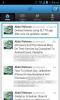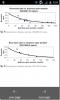Nabavite USB vezanje na uređajima LG Windows Phone 7
 Uređaji Windows Phone 7, baš kao i Android, nudi USB Tethering. Ovo je protokol putem kojeg se internetska veza telefona dijeli putem USB veze s bilo kojim računalom ili prijenosnim računalom. Ako imate bilo koji od LG-ovih uređaja sa sustavom Windows Phone 7 i želite povezati svoju 3G vezu s računalom ili prijenosnim računalom, u nastavku je korak po korak postupak koji vas upućuje kako to učiniti.
Uređaji Windows Phone 7, baš kao i Android, nudi USB Tethering. Ovo je protokol putem kojeg se internetska veza telefona dijeli putem USB veze s bilo kojim računalom ili prijenosnim računalom. Ako imate bilo koji od LG-ovih uređaja sa sustavom Windows Phone 7 i želite povezati svoju 3G vezu s računalom ili prijenosnim računalom, u nastavku je korak po korak postupak koji vas upućuje kako to učiniti.
odricanje: Slijedite ovaj vodič na vlastiti rizik. AddictiveTips neće biti odgovoran ako se vaš uređaj tijekom postupka ošteti ili opeka.
zahtjevi:
- LG uređaj sa sustavom Windows Phone 7
- LG USB modem pogonitelji
Postupak:
- Preuzmite i instalirajte LG USB modemske upravljačke programe.
- Ponovno pokrenite sustav nakon instalacije.
- Pokrenite brojčanik za LG Phone i birajte ##634#, a zatim pritisnite gumb za poziv da biste prikazali popis aplikacija pod zaslonskim nazivom "MFG".
- Lozinka za otključavanje zaštićenog MFG-a je 277634#*#
- Otvorite Postavke> Mrežni mobilni i onemogućite podatkovnu vezu.
- Pokrenite MFG i idite na opciju USB Switching u izborniku Engineer> Podešavanje porta.
- Odaberite QC COMPOSITE i potvrdite. Telefon će se ponovno pokrenuti kako bi aktivirao tu postavku.
- Povežite telefon s računalom putem USB kabela.
- Windows će automatski otkriti i instalirati 'LGE CDMA USB modem'. Ponovno pokrenite nakon instalacije.
- Otvorite svojstva LGE CDMA USB modema i odaberite karticu Advance.
- Dodajte ovu naredbu u tekstni okvir: + Cgdcont = 1,”ip”,”APN” (zamijenite APN APN-om vašeg operatera)
- Stvorite novu dial-up vezu sa LGE CDMA USB modemom s * 99 # kao brojem za biranje.
- Ostavite polja korisničko ime i lozinku prazna.
Sada ste povezani putem internetske veze vašeg telefona u 3G putem dial-up veze.
Za bilo kakve upite ili probleme obratite se na Nit foruma za XDA-programere.
traži
Najnoviji Postovi
DLTTR Za Android, iOS: skupno brisanje tweetova iz odabranog vremenskog razdoblja
S doslovno milijunskim tweetovima koji svake sekunde lete širom glo...
Scribd čitač je službeni preglednik Scribd dokumenata za Android
Scribd je popularna internetska platforma za dijeljenje dokumenata ...
Status aplikacije: Pogledajte koliko ste puta koristili svaku aplikaciju na svom iPhoneu
Iako je memorija na većini modernih iOS uređaja za većinu korisnika...